Van egy lista az adatokról, amelyekre fordított sorrendben van szüksége? Az adatok rendezése az Excelben egyszerű, ha a megfelelő függvényeket használja. Ebben a bemutatóban lépésről lépésre megmutatom, hogyan fordíthat meg egy listát az Excelben a "SORT BY " funkció segítségével. Ez különösen akkor hasznos, ha például neveket vagy más adatokat szeretne meghatározott sorrendben megjeleníteni. Egyszerűen kövesse ezeket az utasításokat, és gyorsan és egyszerűen fordított sorrendben jelenítheti meg adatait.
A legfontosabb megállapítások
- A "SORT BY" funkciót használhatja az adatok fordított sorrendben történő megjelenítéséhez.
- A sorfüggvények használata más függvényeken belül rugalmas adatmanipulációt tesz lehetővé az Excelben.
- Néhány lépéssel létrehozhat egy fordított listát anélkül, hogy kézzel kellene beavatkoznia.
Lépésről-lépésre történő útmutatás
Először is nyissunk meg egy Excel-dokumentumot, és győződjünk meg arról, hogy a megfordítani kívánt adatok egy oszlopba vannak beírva.
A fordított rendezés eléréséhez most megmutatom, hogyan használjuk a "SORT BY" funkciót.
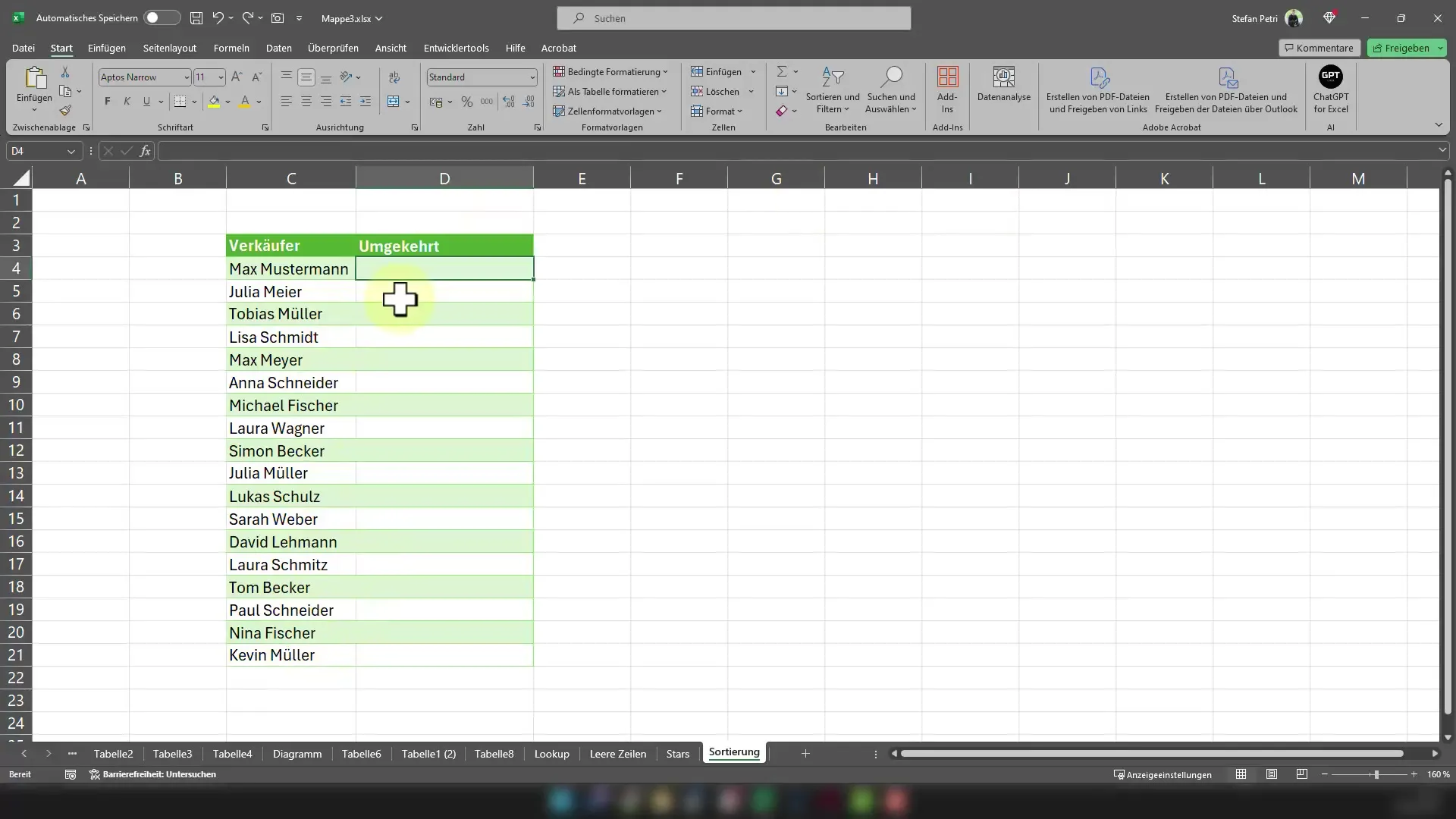
Először is ki kell választanunk a célcellát, amelyben a megfordított adatokat szeretnénk megjeleníteni. Tegyük fel, hogy az eredeti adatai az A oszlopban vannak. Helyezze a kurzort abba a cellába, ahol az eredményt szeretné megjeleníteni.
Miután meghatározta a sorszámot, a főfüggvényt fogjuk használni az adatok rendezésére. Feltételezve, hogy a teljes listát szeretnénk megfordítani az A oszlopból, a parancs így néz ki: =SORT BY(A:A).
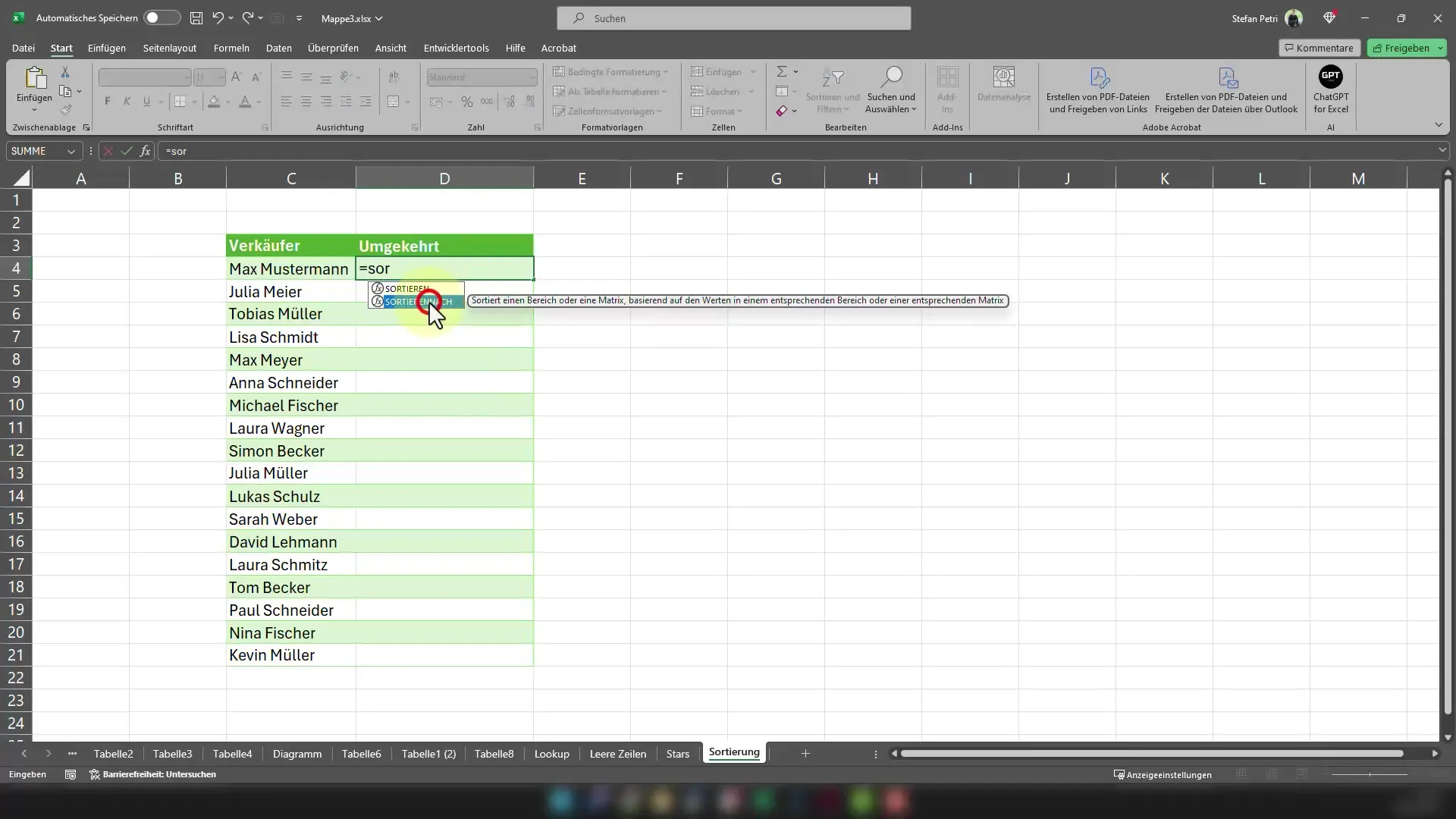
Most következik a következő lépés, amelyben szintén megadjuk, hogy fordított sorrendbe akarjuk rendezni az adatokat. Ehhez adjuk hozzá a megfelelő argumentációt. Ehhez adjunk hozzá egy pontosvesszőt, majd a rendezési sorrendre vonatkozó argumentációt (1 a növekvő, -1 a csökkenő sorrendhez). Ezen a ponton -1-et írunk be, hogy a fordított sorrendet kapjuk.
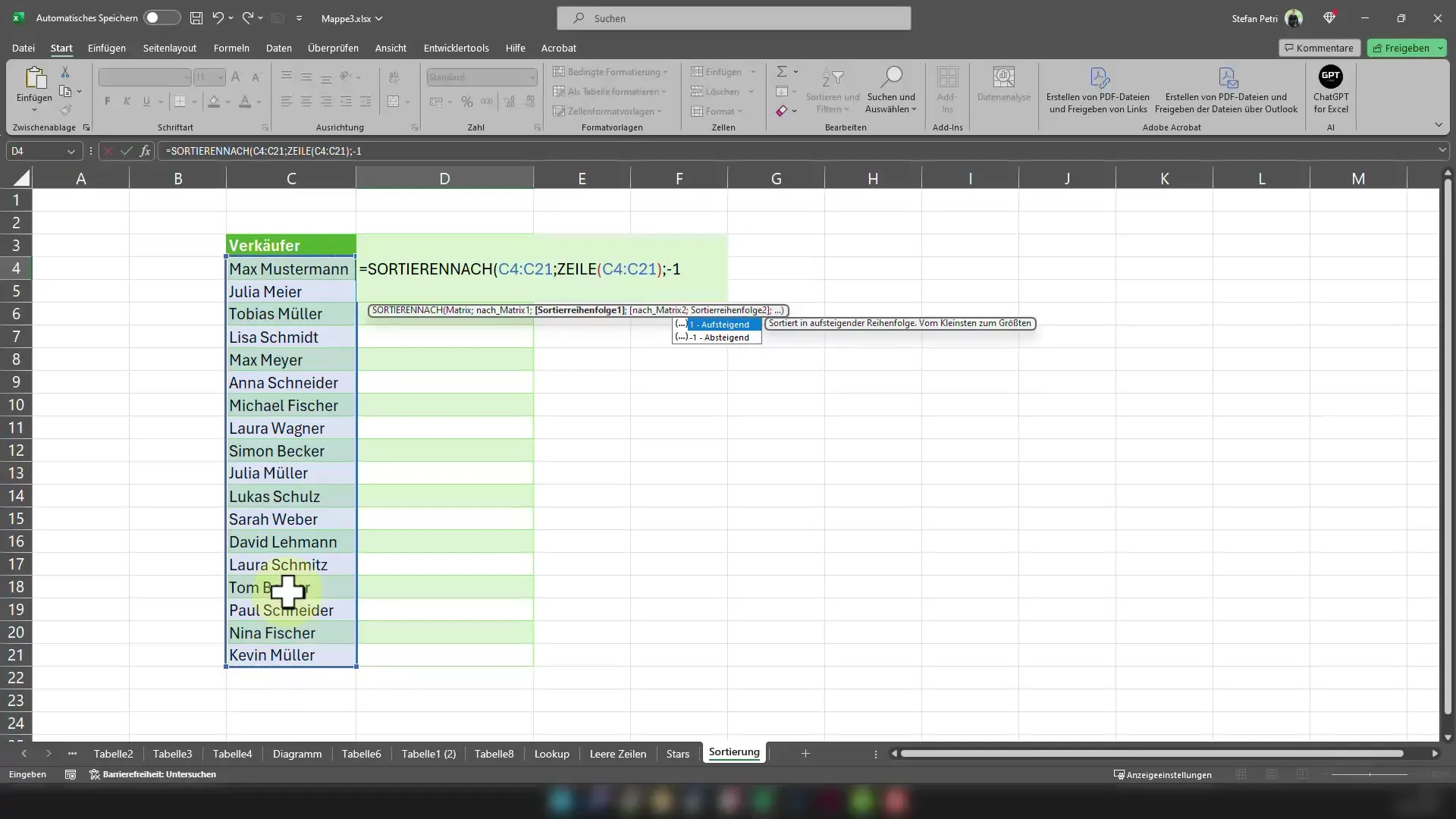
Ezután nyomjuk meg az Entert, és az eredmény így fog kinézni:
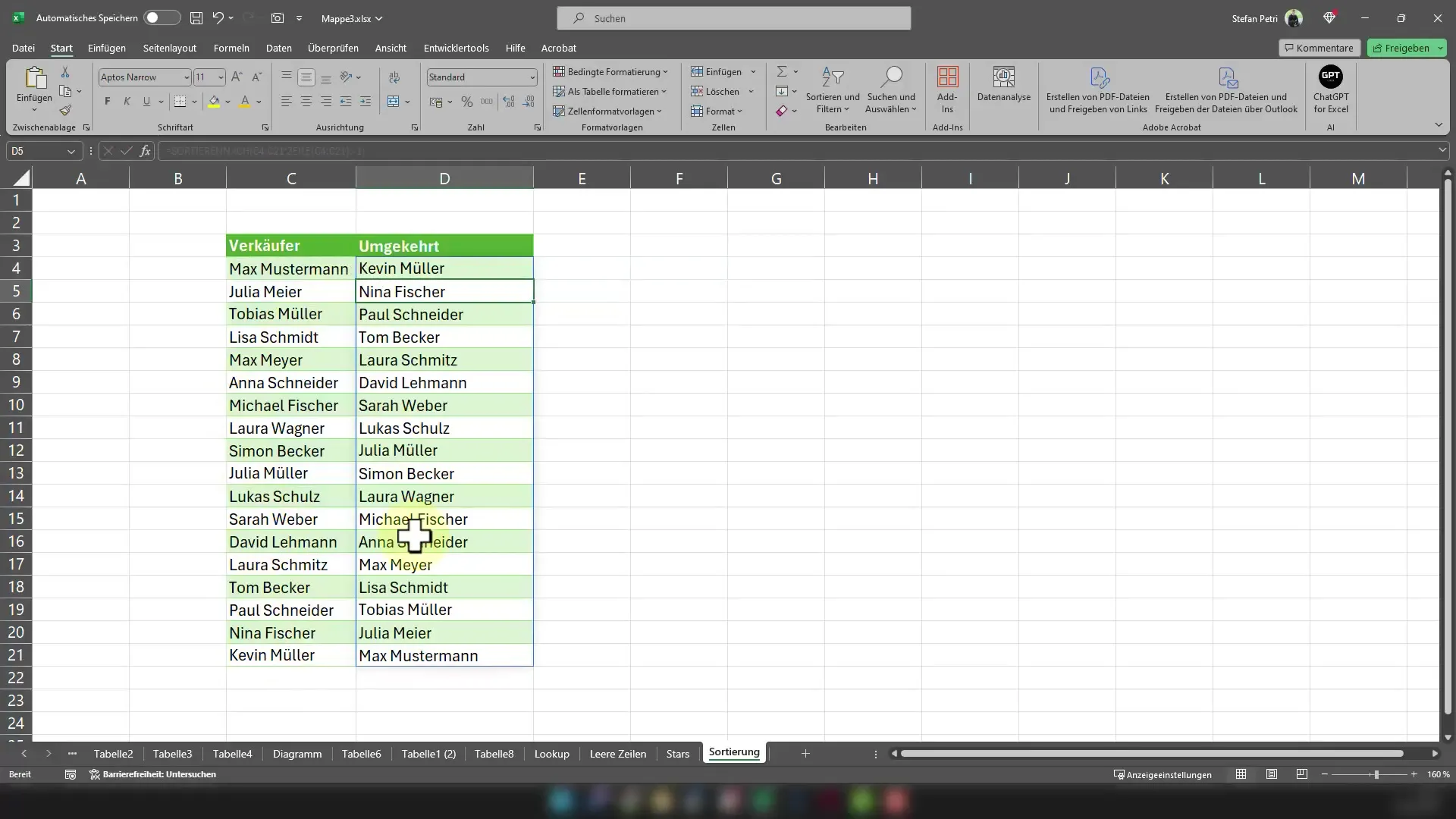
A teljes képlet így néz ki: =SORTIER BY(C4:C21;LINE(C4:C21);-1)
Miután beírta a képletet, erősítse meg az Enter billentyűvel. Nézze meg az eredményt! Most már teljesen fordítva adta ki az adatait. Ez egy egyszerű és hatékony módja annak, hogy szükség szerint manipulálja az adatait.
Összefoglaló
Ebben az útmutatóban megtanulta, hogyan fordíthat meg egy listát az Excelben a "SORT BY" funkció segítségével. Ez a technika lehetővé teszi az adatok gyors és hatékony megjelenítését anélkül, hogy kézzel kellene rendezni azokat. Azzal, hogy megértette, hogyan működik a sor funkcióval együtt, mostantól olyan értékes készséggel rendelkezik, amely a különböző táblázatkezelő alkalmazásokban hasznos lehet az Ön számára.
Gyakran ismételt kérdések
Hogyan járjak el, ha csak bizonyos tartományokat szeretnék megfordítani?A tartományt könnyen testre szabhatja a SORT BY függvényben a konkrét cellahivatkozások megadásával.
Szöveges adatokat is megfordíthatok?Igen, a módszer szöveges és numerikus adatok esetében is működik.
Lehetséges egyszerre több oszlopot is megfordítani?A SORT BY funkcióval ez közvetlenül nem lehetséges. Az oszlopokat egymás után kellene megfordítania.


